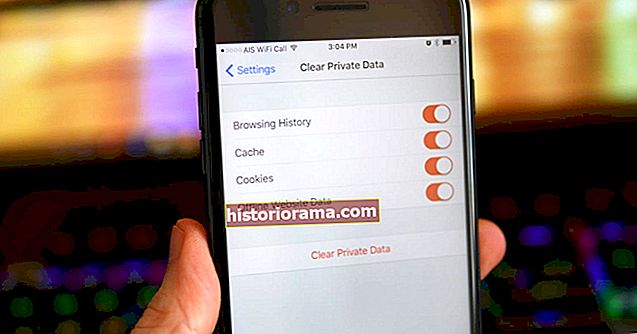Η νεότερη γενιά iPhone και iPad έρχεται με κάμερα υψηλής ποιότητας και αυτές οι συσκευές είναι αρκετά ισχυρές για να προσφέρουν δυνατότητες επεξεργασίας βίντεο. Μπορείτε να χρησιμοποιήσετε το iPhone ή το iPad σας για να επεξεργαστείτε τα βίντεό σας πριν τα μοιραστείτε στα κοινωνικά μέσα ή για να συνθέσετε ταινίες μικρού μήκους.
Η επεξεργασία ενός βίντεο μπορεί να φαίνεται εκφοβιστική εάν δεν το έχετε κάνει ποτέ πριν, αλλά η κάμερα iOS περιλαμβάνει εργαλεία επεξεργασίας βίντεο που καθιστούν αυτήν τη διαδικασία απλή και προσβάσιμη. Η κάμερα iOS διαθέτει μερικά βολικά εργαλεία επεξεργασίας βίντεο που μπορείτε να χρησιμοποιήσετε για περικοπή, περικοπή ή αναστροφή των βίντεό σας, μεταξύ άλλων λειτουργιών. Ο έλεγχος των διαφορετικών εργαλείων επεξεργασίας που συνοδεύουν το iPhone ή το iPad σας θα σας βοηθήσει να εξερευνήσετε νέες δυνατότητες με τα βίντεό σας.
Διαβάστε παρακάτω αν είστε περίεργοι για αυτές τις λειτουργίες και θέλετε να μάθετε πώς μπορείτε να ξεκινήσετε την επεξεργασία βίντεο στο iPhone ή το iPad σας.
Πώς να περικόψετε το βίντεο
Το πρώτο πράγμα που πρέπει να κάνετε κατά την επεξεργασία του βίντεο είναι να το κόψετε σε λογικό μέγεθος και να κόψετε κομμάτια που δεν θέλετε στην τελική ταινία. Το trimmer iOS είναι γυμνό, επειδή μπορείτε να κόψετε μόνο από την αρχή ή το τέλος, σε αντίθεση με ορισμένες ειδικές εφαρμογές βίντεο που σας επιτρέπουν να κόψετε και να μαζέψετε καρέ από οπουδήποτε στην ακολουθία. Ωστόσο, για ένα γρήγορο βίντεο, το trimmer είναι πολύ εύκολο στη χρήση και είναι προσβάσιμο μέσω του ΦΩΤΟΓΡΑΦΙΚΗ ΜΗΧΑΝΗ εικονίδιο στο Επεξεργασία τρόπος.



- Επιλέξτε ένα βίντεο από την εφαρμογή Φωτογραφίες σας.
- Παρακέντηση Επεξεργασία στην επάνω δεξιά γωνία της οθόνης.
- Στη λειτουργία επεξεργασίας, πατήστε το εικονίδιο κάμερας στο κάτω μέρος για πρόσβαση στο εργαλείο περικοπής.
- Πατήστε παρατεταμένα την αριστερή ή τη δεξιά πλευρά του χρονοδιαγράμματος για να δείτε το κίτρινο trimmer και τις άγκυρές του.
- Σύρετε τις άγκυρες αριστερά ή δεξιά για περικοπή από την αρχή ή το τέλος της ταινίας.
- Πατήστε το εικονίδιο ήχου επάνω αριστερά για να ενεργοποιήσετε ή να απενεργοποιήσετε τον ήχο.
- Επιλέξτε είτε Αποθήκευση βίντεο ή Αποθήκευση βίντεο ως νέο κλιπ.
- Παρακέντηση Ολοκληρώθηκε στην κάτω δεξιά γωνία του παραθύρου.
Πώς να περικόψετε, να ισιώσετε, να γυρίσετε και να περιστρέψετε
Μπορείτε να κάνετε πολλές προσαρμογές, συμπεριλαμβανομένης της περικοπής του βίντεο στο μηδέν στο θέμα σας. Μπορείτε επίσης να ισιώσετε το τοπίο, να περιστρέψετε το βίντεο και να διορθώσετε την οριζόντια και κάθετη ευθυγράμμιση. Στο επάνω μέρος της οθόνης, διατίθενται επίσης ένα εργαλείο Flip και Rotate. Ας υποθέσουμε ότι έχετε τραβήξει ένα κατακόρυφο βίντεο που προτιμάτε να προβάλλετε σε πιο παραδοσιακό οριζόντιο προσανατολισμό - μπορείτε να το περιστρέψετε και να προσαρμόσετε ανάλογα την ευθυγράμμιση. Ο ευθυγραμμισμένος κύκλος είναι ο πρώτος στη σειρά και πιθανώς αυτός που θα χρησιμοποιείτε περισσότερο. Οριζόντια και κάθετη ευθυγράμμιση είναι επίσης διαθέσιμα σε περίπτωση που χρειαστεί να προσαρμόσετε τον προσανατολισμό ή τη γωνία.









- Στο βίντεο που έχετε επιλέξει, πατήστε Επεξεργασία στην επάνω δεξιά γωνία της οθόνης.
- Πατήστε το εικονίδιο περικοπής.
- Για περικοπή, απλώς τραβήξτε μια γωνία και προσαρμόστε την προβολή με όποιον τρόπο θέλετε μετακινώντας το δάχτυλό σας.
- Με το δάχτυλό σας, επιλέξτε Ισιώνω, Οριζόντιος, ή Κατακόρυφος για σωστή ευθυγράμμιση του βίντεό σας.
- Μετακινήστε το δάχτυλό σας αριστερά ή δεξιά για αλλαγή μεγέθους σε πραγματικό χρόνο.
- Επιλέξτε το εικονίδιο αναστροφής επάνω αριστερά για αναστροφή του βίντεό σας, εάν χρειάζεται.
- Επιλέξτε το εικονίδιο περιστροφής επάνω αριστερά για να περιστρέψετε το βίντεό σας, εάν χρειάζεται.
- Παρακέντηση Ολοκληρώθηκε.
Το εργαλείο περικοπής σάς επιτρέπει επίσης να αλλάξετε την αναλογία διαστάσεων του βίντεο σε ορισμένα προκαθορισμένα μεγέθη, όπως το Square, 16: 9, 5: 7, 3: 4, 2: 3 ή η ελεύθερη μορφή. Το εργαλείο, στην επάνω δεξιά γωνία της οθόνης, επισημαίνεται με κίτρινο χρώμα όταν επιλέγεται.


Πώς να εφαρμόσετε προσαρμογές
Τα εργαλεία προσαρμογής είναι ίσως τα πιο χρήσιμα από τις νέες δυνατότητες επεξεργασίας βίντεο στην ενημερωμένη εφαρμογή Φωτογραφίες. Εδώ, μπορείτε να ρυθμίσετε τα βίντεό σας με τον ίδιο τρόπο όπως και οι φωτογραφίες. Παίρνετε χειριστήρια για έκθεση, επισημάνσεις, σκιές, αντίθεση, φωτεινότητα, μαύρο σημείο, κορεσμός, ζωντάνια, ζεστασιά, απόχρωση, ορισμό ευκρίνειας, μείωση θορύβου και σύντομο χρονογράφημα. Μπορείτε να προσαρμόσετε κάθε προσαρμογή με τον κάτω επιλογέα.






- Πατήστε το εικονίδιο προσαρμογής.
- Επιλέξτε το εργαλείο που χρειάζεστε.
- Μετακινηθείτε αριστερά και δεξιά για να επιλέξετε την ένταση του εφέ.
- Παρακέντηση Ολοκληρώθηκε.
Πώς να χρησιμοποιήσετε φίλτρα

Το εργαλείο φίλτρων είναι η τρίτη επιλογή στη σειρά εικονιδίων στο κάτω μέρος της διεπαφής επεξεργασίας του iPhone ή στην αριστερή πλευρά του καμβά του iPad. Αυτό σας προσφέρει μια σειρά από ευχάριστα φίλτρα τύπου Instagram που μπορείτε να εφαρμόσετε στα βίντεό σας, όπως Ζωηρός (ζεστό και δροσερό), Δραματικός (ζεστό και δροσερό), Μόνο, Σιλβερτόνη, και Νοίρ. Μέσα σε κάθε επιλογή, μπορείτε να καλέσετε το εφέ προς τα πάνω ή προς τα κάτω για να ελέγξετε πόσα πρέπει να εφαρμόσετε, ώστε η ταινία σας να φαίνεται σωστή. Αυτό το ειδικό εφέ είναι χρήσιμο για να δώσει στα βίντεό σας κάποια επιπλέον οπτική διάτρηση, αλλά δεν είναι απαραίτητο για όλα τα βίντεο.
Συμπέρασμα
Εάν είστε εξοικειωμένοι με την επεξεργασία φωτογραφιών στο iPhone ή το iPad, το να ξεκινήσετε με το νέο πρόγραμμα επεξεργασίας εγγενών βίντεο iOS 13 θα είναι πολύ εύκολο. Παρόλο που δεν διαθέτει τις εκτεταμένες δυνατότητες πιο προηγμένων αυτόνομων εφαρμογών, σας δίνει αρκετούς ελέγχους για τις πιο σημαντικές προσαρμογές που θα χρειαστείτε για να κάνετε τα βίντεό σας να φαίνονται κομψά και ελκυστικά.